win11作業系統的語言切換方式
- WBOYWBOYWBOYWBOYWBOYWBOYWBOYWBOYWBOYWBOYWBOYWBOYWB轉載
- 2024-01-06 19:37:491376瀏覽
雖然在安裝win11系統時,我們會發現win11內建的只有英文語言,但其實我們可以透過下載安裝語言包的方式來更換語言,只需要進入設置,找到時間和語言,在其中就能操作了,下面就一起來看一下吧。
win11怎麼換語言
1、點擊任務欄中的開始選單,再找到右上角的“設定”,如圖所示。
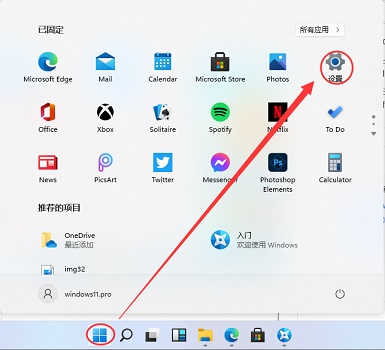
2、開啟設定後,在其中找到並點選「time&language」
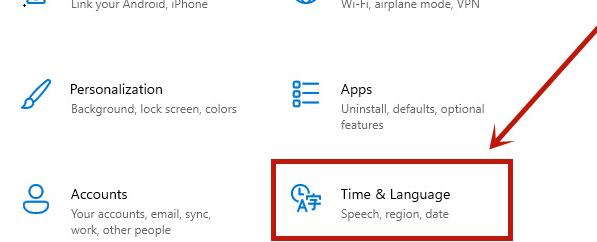
3、接著選取左邊欄位中的“Language”,然後點擊右側的“Add a language”
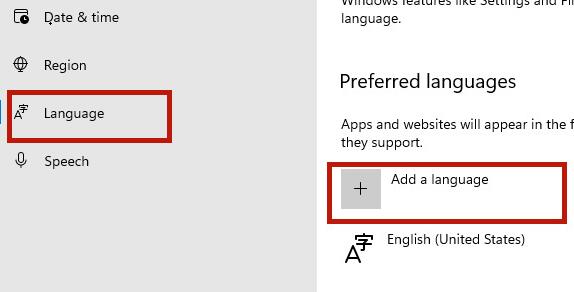
#4、在語言選擇清單中選擇我們想要更換為的新語言。
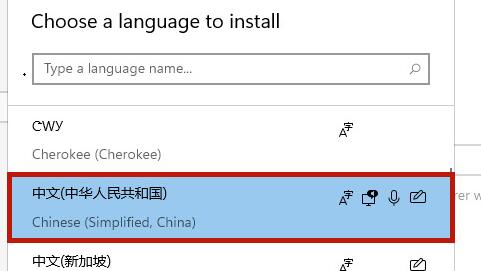
5、然選擇完成後勾選圖示的所有選項,也可以只勾選標示的選項,不過推薦全部勾選,勾選完成後點擊下方「install」
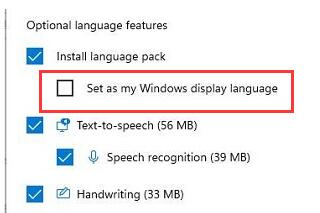
6、更換語言需要重新啟動系統,我們可以在彈出以下提示框是點擊「Yes」自動重啟即可。
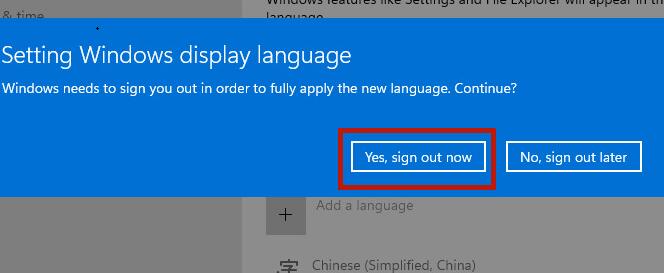
以上是win11作業系統的語言切換方式的詳細內容。更多資訊請關注PHP中文網其他相關文章!
陳述:
本文轉載於:somode.com。如有侵權,請聯絡admin@php.cn刪除
上一篇:如何將win11工作列取消合併下一篇:如何將win11工作列取消合併

